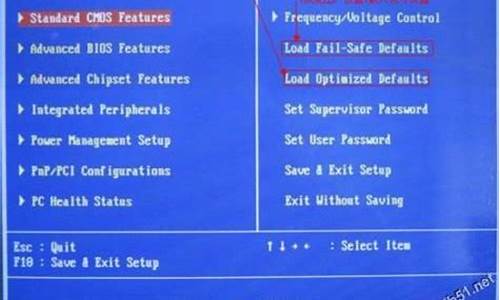1.电脑开机提示未能成功安装设备驱动程序怎么办
2.Win7 提示"未能成功安装设备驱动程序",无法安装USB驱动程序怎么办
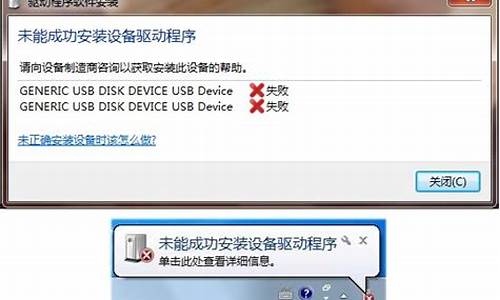
造成“找不到驱动器设备驱动程序”的原因,可能是usb口出现问题。这时候可以选择重新插拔usb口尝试。方法二:换个usb口试试1可能是单独这个usb口出现问题,可以选择另外的usb口重试win7安装,看是否还出现设备驱动未安装提示。因为在usb3.0的接口处,就会出现这个提示!换成usb2.0接口可能就会解决!方法三:“迂回”安装法1在出现安装界面时,如下图, 不要点击“现在安装”! 点“修复计算机”。2然后打开命令控制行,输入setup.exe 后回车, 就可以继续安装了。方法四:更换u盘品牌试试经实际测试,确实有部分U盘型号容易导致此种问题出现,您可以尝试用其他u盘重新制作win7旗舰版系统启动盘,然后重试安装。方法五:终极必杀---重新下载其他版本win7旗舰版镜像之所以叫终极必杀,是以上方法试过均无效以后,您只好来个釜底抽薪的办法了。本次的实验结果,我的同事的电脑就是我在更换了win7iso镜像之后解决的!!
电脑开机提示未能成功安装设备驱动程序怎么办
更新驱动程序即可解决,步骤如下:
1、在桌面中找到计算机图标,然后鼠标右击,在出现的菜单中点击管理选项。
2、然后在打开的页面中点击左侧的设备管理器选项。
3、然后进入新的界面,鼠标右击,在出现的菜单中点击更新驱动程序软件选项。
4、然后出现新的界面,点击浏览计算机以查找驱动程序软件选项。
5、在弹出的页面中,即可发现完成操作,这样就不会出现提示了。
Win7 提示"未能成功安装设备驱动程序",无法安装USB驱动程序怎么办
Win7未能成功安装设备驱动程序的解决方法:
1、网上搜索下载安装驱动人生或者驱动精灵;
2、打开驱动人生或者驱动精灵,这里以驱动人生为例,点本机驱动,选中想要安装驱动的硬件设备,点开始安装;
如果是外接设备,点外设驱动,在相应的外设下点安装。
这种现象可能有以下几种原因:
1、该设备驱动程序与当前操作系统不兼容,比如某些读卡器的驱动程序只支持32位WIN7系统,如果在64位WIN7系统安装此设备的驱动程序就无法安装完成;
2、该设备驱动程序文件损坏无法完成安装;
3、该设备硬件本身有问题或与主机插槽或接口接触不良,操作系统无法正确识别出设备类型,所以无法成功安装设备驱动程序。
如果是第1种情况,可以在安装程序主执行文件图标上点右键,选择属性,再打开兼容性选项卡,尝试用其它兼容模式安装此驱动程序,如果还是不行就只能换操作系统或放弃此设备了;
如果是第2种情况,可以换个网站重新下载该设备驱动程序重新安装试试;
如果是第3种情况,可以把设备重新插好再试试,或是换一个插口再试试,如果所有的接口都不好使,就换台电脑试试,如果所有的电脑都无法识别此设备,说明是设备有问题,如果别的电脑能识别,说明是本机接口有问题,那就需要更换电脑或是重装操作系统重新驱动本机接口。